fedoraにWine(秀丸エディタ)
Fedora11(LiveUSB)にWine(“Wine” Is Not an Emulator)を導入し、Windowsアプリケーションを動かしてみようと思う。というか、秀丸エディタを動かしたい。Unixを含め、Linuxでも優秀なエディタはあるけれど、やはり10年以上慣れ親しんだ”手に馴染んだ”エディタをLinuxで使いたい。
インストールはyumで。依存関係で幾つかのパッケージをインストールすることになる。もちろん全部入れる。
# yum install wine
次にセッティング。
メニュー(日本語化している)より、[アプリケーション]→[Wine]→[Wine Configuration]
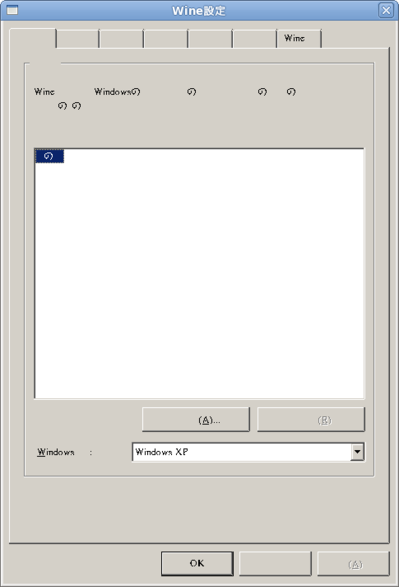
いきなり文字化けしている。はっきり言ってひどい有様だ。
調べてみると、ユーザ固有のFontsディレクトリの中身が空っぽであるがためにこの状況となっているよう。
とりあえず、フリーの日本語フォント定番の『さざなみフォント』をダウンロードする。
http://wiki.fdiary.net/font/?sazanami
ダウンロードしたフォントをFontsディレクトリに格納する。
$ cd /tmp
$ bunzip2 -d sazanami-20040629.tar.bz2
$ gtar xvf sazanami-20040629.tar
$ cp ./sazanami-20040629/*.ttf ~/.wine/drive_c/windows/Fonts/
改めて、Wine Configurationを起動する。
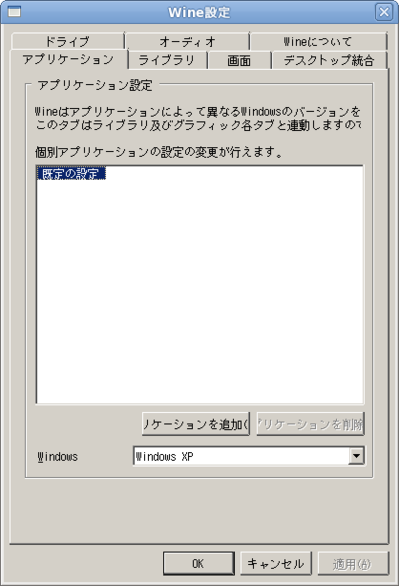
ボタン幅が足らず(日本語文字が長すぎで)欠けているものもあるが、まずはOKだ。
気を取り直して、ドライブのマッピングを行う。[ドライブ]タブを選択し、『自動検出』ボタンを押下した後に、『OK』ボタンで確定する。
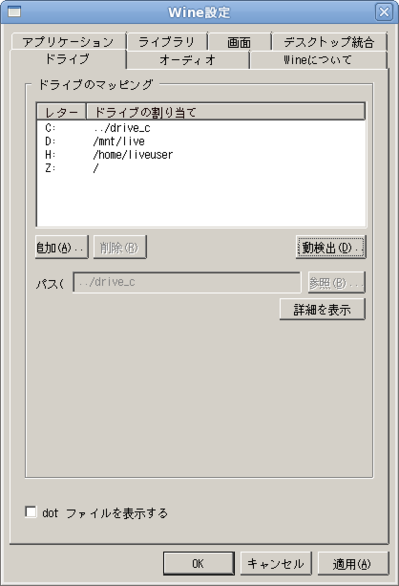
次に目的の秀丸エディタをインストールする。
http://hide.maruo.co.jp/software/hidemaru.html
秀丸エディタは、EXEタイプのインストーラなので、次の様にしてインストールを行う(Wineに触れるのは今回が始めてだが、インストーラからそのままインストールできるとは驚いた)。
$ wine hm711_signed.exe
一般ユーザでインストールすると、権限が云々という警告メッセージが出力されるが、構わずインストールを進める。

なお、インストーラがMSIファイルの場合は、以下のようにmsiexecコマンドにてインストールする。
$ msiexec MSIファイル名
インストールが無事終了すると、アプリケーションメニューに『その他』が追加され、その中に秀丸エディタが追加されている。
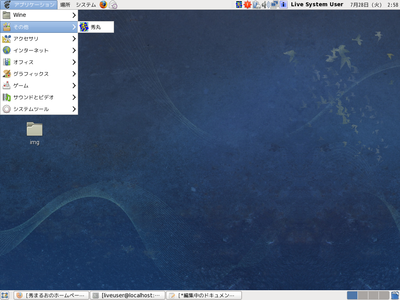
秀丸エディタを起動した。
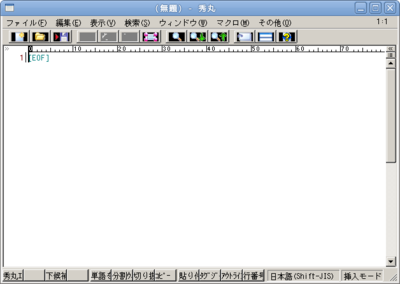
見栄えはあまりよろしくないが、ちゃんと起動している。
ひとまずここまで。